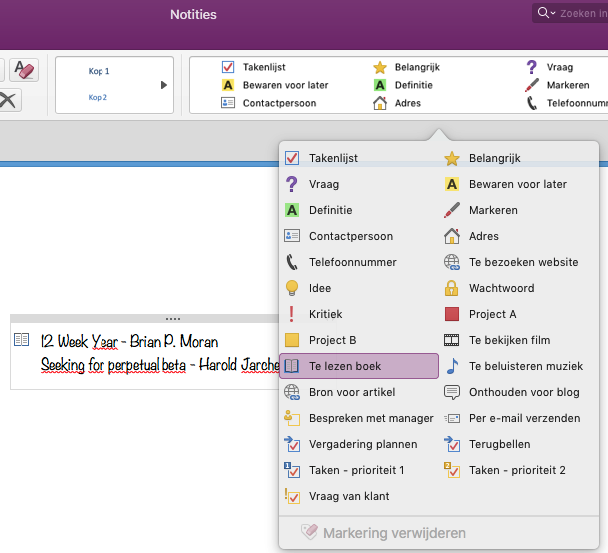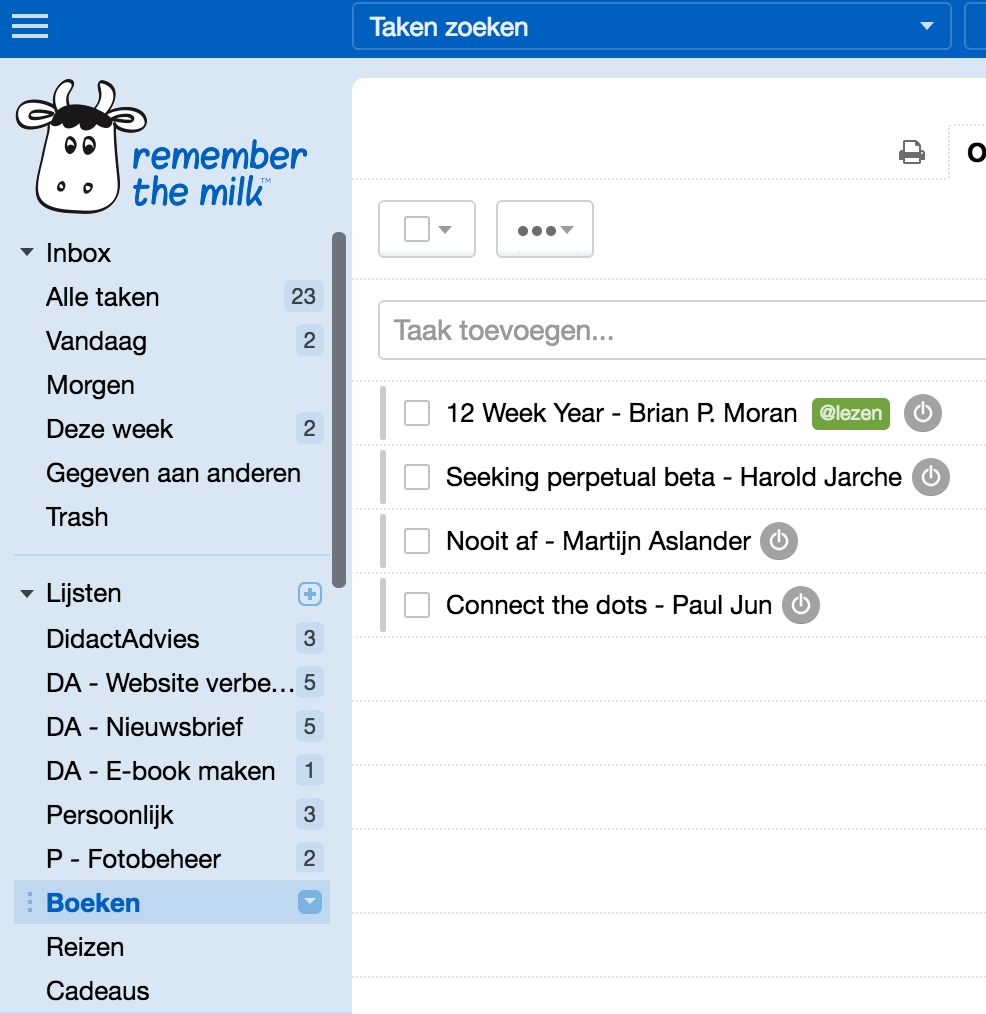In mijn vorige artikel schreef ik over het vastleggen van je ideeën en de verschillende lijsten die je daarvoor zou kunnen maken. Nu kan ik me voorstellen dat je je afvraagt hoe en met welke tools je het beste deze lijsten kunt bijhouden. Daarover gaat dit artikel.

Net zoals bij apps om je acties en projecten in vast te leggen is er ook niet één beste tool voor het vastleggen van je ideeën. Je zult dus zelf op onderzoek uit moeten en bepalen wat je zelf logisch en handig vindt in welke situatie.
Ik heb de tools waarmee je je ideeën kunt vastleggen onderverdeeld in drie categorieën:
- Notitie-apps
- Taakmanagers
- Papieren systemen
Dat is ook de volgorde waarin ik ze zal bespreken.
Belangrijk bij het selecteren van de juiste tool is:
- dat je er snel en gemakkelijk mee kunt werken. Anders ga je steeds weer andere dingen proberen en raken je ideeën verspreid over verschillende lijsten waardoor je het overzicht verliest. Het gaat erom dat het een gewoonte wordt en dat je niet telkens hoeft na te denken waar en hoe je iets opslaat.
- dat het past bij de ideeën die je erin wilt opslaan. Bij sommige ideeën is het misschien voldoende om alleen het idee te noteren, zoals bijvoorbeeld bij cadeaus of reisbestemmingen, terwijl je bij een recept, boek of blogidee graag meer informatie wilt noteren.
- dat je ook bepaalt hoe je een idee bewaart als je onderweg bent. Dat kan betekenen dat je een app nodig hebt die op verschillende platformen kan werken (web, Android, iOS), of dat je bijvoorbeeld een klein notitieblokje meeneemt om snel iets in op te kunnen schrijven, of dat je één app gebruikt om al je ideeën in te verzamelen en dat je ze later van daaruit overzet naar de juiste lijsten.
- dat er mogelijkheden zijn om de ideeën die je erin vastlegt ook weer te exporteren naar andere tools.
Ideeën vastleggen in een notitie-app
Notitie-apps, zoals Evernote, OneNote of GoogleKeep zijn gemaakt om notities in vast te leggen. Google Keep is een vrij nieuwe app, die wel vrij snel en soepel werkt, maar nog niet veel functies bevat. Echter omdat de app van Google is, is het natuurlijk erg interessant om in de gaten te houden hoe deze zich verder gaat ontwikkelen. Deze apps werken op alle systemen (Windows, Android, Apple).
Als je alleen met Apple-apparatuur werkt (Macbook, iPhone, iPad), is Apple Notes ook een goede keuze, hoewel ook deze app weinig extra functies bevat. Het is standaard geïnstalleerd op alle Apple-systemen.
OneNote (van Microsoft) is de laatste jaren sterk verbeterd, al geldt dat vooral voor de Windows-versie. In de Mac-versie van de app ontbreken nog veel belangrijke functies, waaronder het filteren op ‘tags’ en de koppeling met je Outlooktaken en -agenda.
Zelf vind ik Evernote er met kop en schouders bovenuit steken, door de snelle en nauwelijks merkbare synchronisatie, de flexibiliteit qua inrichting en natuurlijk de zoekfunctie en webclipper.
Naast notities kun je in alle drie de apps op de volgende manieren lijsten maken voor je ideeën:
- Eén notitie per lijst met soortgelijke ideeën
- Eén notitie per idee
In Evernote en OneNote zou je ook één notitie kunnen maken waarin je echt alle ideeën noteert, ook als het verschillende soorten zijn. In Google Keep kan dat niet, omdat je in een notitie geen opmaakmogelijkheden hebt en daardoor geen duidelijk onderscheid kunt maken tussen de verschillende lijsten.
Eén notitie voor soortgelijke ideeën
In al deze applicaties kun je een notitie maken waarin je soortgelijke ideeën verzamelt, bijvoorbeeld Boeken. Je maakt een nieuwe notitie, geeft deze de titel Boeken en zet daarin alle boeken onder elkaar die je nog wilt lezen.
Als er veel verschillende soorten boeken zijn, zou je ook een lijst per soort boek kunnen maken, bijvoorbeeld: ‘Boeken – Fictie’ en ‘Boeken – Non-fictie’.
Ook kun je bij veel notitie-apps tegenwoordig vakjes gebruiken die je aan en uit kunt vinken, zodat je bij kunt houden welke boeken je inmiddels gelezen hebt en welke nog niet.
Eén notitie per idee
Door in een notitie-app één notitie per idee vast te leggen kun je bij dat idee ook wat meer informatie kwijt. Bij een boek kun je bijvoorbeeld een plaatje van de voorkant toevoegen en informatie over de inhoud.
In Evernote kun je een notitieboek ‘Boeken’ of ‘Books to read’ maken met daarin één notitie per idee. Deze kun je labelen met ’todo’, ‘doing’ of ‘done’ om aan te geven of je het boek al hebt gelezen of niet.
Of je maakt een notitieboek ‘Ideeën’ , waarbij je elk idee in een aparte notitie zet en in de titel aangeeft om welk soort idee het gaat (bijv. BOEK:) Ook daarbij kun je de labels ‘todo’, ‘doing’ en ‘done’ gebruiken om de status van het boek aan te geven.
In Google Keep kun je ook een Label ‘Boeken’ aanmaken en één notitie per boek maken. Vervolgens kun je met kleuren aangeven welke je boeken je al hebt gelezen.
In OneNote kun je je ‘Te lezen boeken’ markeren met de tag ’Te lezen boek’, waarna je ze overal verspreid kunt laten staan tussen je andere notities. Tenminste, als je in de Windows-versie van OneNote werkt. Die kan namelijk filteren op de tags die je hebt toegekend. In de afbeelding zie je allerlei tags die je kunt toekennen. In de Windows-versie van OneNote kun je ook zelf nog tags definiëren, waarop je vervolgens ook kunt filteren.
Ideeën vastleggen in een taakmanager
Veel ideeën zijn in feite taken die je mogelijk in de toekomst gaat doen: een boek lezen, iets leren, een cadeau kopen, een reis maken, et cetera. Je zou ze daarom ook in je taakmanager kunnen bijhouden, net als je acties en projecten.
Je kunt daarvoor in je taakmanager aparte lijsten maken, of je geeft ze een specifiek label mee. Dat is afhankelijk van je eigen voorkeur en de manier waarop je je taakmanager hebt ingericht.
Je kunt ervoor kiezen om ze in dezelfde taakmanager te zetten als waar je je acties en projecten in bijhoudt. Je kunt ze dan ook gemakkelijker daaraan toevoegen aan of van verwijderen. Je kunt er echter ook bewust voor kiezen om deze ideeën in een aparte app bij te houden, zodat je er niet telkens door wordt afgeleid.
Voor deze lijsten kun je al de meest eenvoudige taakmanagers gebruiken, zolang je er maar meer dan één takenlijst in kunt maken, bijvoorbeeld de standaard app ‘Reminders’ van Apple, of de standaard taakmanager op je Android-telefoon.
In de takenlijst van Outlook in Office365 kun je mappen aanmaken. Deze zie je in de takenlijst van de Outlook-webapp (Microsoft To-Do) terug als lijsten.
Daarnaast zijn er nog heel veel apps die specifiek bedoeld zijn als taakmanagers, zoals Remember the milk, Todoist, Doit.im en Toodledo.
In Todoist kun je naast taken (zie ‘Boeken’) ook ‘niet afvinkbare notities‘ vastleggen (zie ‘Quotes’):

Trello
Trello is in feite ook een taakmanager, maar ik vind wel dat deze app apart genoemd mag worden voor het maken van lijsten.
In Trello kun je namelijk een bord maken, bijvoorbeeld voor je boeken, met daarop verschillende lijsten. Aan iedere lijst kun je kaarten toevoegen. Iedere kaart kun je zien als één taak of idee. Door op een kaart te klikken, kun je er opmerkingen (inclusief links), afbeeldingen, een checklist en andere bestanden aan toevoegen.
In Trello kun je bijvoorbeeld een bord maken dat je ‘Boeken’ noemt, met daarop de lijsten ‘To Do’, ‘Doing’ en ‘Done’. Als je een boek gaat lezen, sleep je de kaart van je ‘ToDo’-lijst naar je ‘Doing’-lijst en als je het boek uit hebt kan deze naar de lijst ‘Done’.
Je kunt ook één bord maken dat je bijvoorbeeld ‘Ideeën’ noemt, met daarop één lijst per soort idee. Als je een idee voltooid hebt kun je deze archiveren.
Ideeën op papier vastleggen
Als je liever je ideeën vastlegt in een papieren systeem, zou je erover na kunnen denken om hier echt een mooi notitieboek voor aan te schaffen.
Bedenk daarbij of je dit notitieboek dagelijks bij je wilt hebben of dat het een boek is dat je thuis af en toe doorkijkt en waarvan je de items die erin genoteerd staan, overzet naar je actuele todo-lijst op het moment dat je er iets mee wilt gaan doen.
Als je het notitieboek bij je wilt kunnen dragen moet deze natuurlijk niet al te groot en te zwaar zijn. Iets tussen A4 en A5 (1/2 A4) of A6 past waarschijnlijk het beste.
Als je met het ‘Bullet journal‘-systeem werkt, heb je misschien wel eens gehoord van ‘collections’. Zo’n ‘collection’ is bijvoorbeeld een lijst met boeken die je nog wilt lezen, of een lijst met cadeau-ideeën. Dat kunnen hele eenvoudige lijsten zijn die je kunt afvinken, maar je kunt er ook wat meer werk van maken:

Verschillende tools voor verschillende ideeën
Uiteraard hoef je niet voor één tool te kiezen. Het kan zijn dat je sommige ideeën het liefst op papier bewaart, terwijl je andere ideeën liever bij je acties en projecten noteert (bijvoorbeeld ideeën voor die projecten).
Recepten (met foto’s en beschrijvingen) kunnen prima in Evernote of OneNote, net als andere ideeën waar je wat meer aantekeningen bij wilt maken of afbeeldingen bij wilt bewaren.
Ideeën die een bepaald proces doorlopen (todo, doing, done), zoals de boeken die je wilt lezen en de blogs die je wilt schrijven, passen goed in Trello. Ideeën waar je verder niets bij vast wilt leggen, zoals bijvoorbeeld cadeau-, app-, tv-, film- of vakantietips, kunnen ook op een heel simpel todo-lijstje in je telefoon.
De kunst is om consequent te zijn en je systeem zo eenvoudig mogelijk te houden, zodat je niet telkens na hoeft te denken waar je iets opslaat.
Werken met een ideeën-inbox
Om bij het vastleggen van een idee niet telkens te hoeven nadenken in welke tool je welk soort ideeën bewaart, kun je ook een algemene inbox maken voor je ideeën. Ik zie mijn Evernote-inbox bijvoorbeeld als mijn algemene inbox waar ik echt alles in kan gooien als ik er even geen betere plaats voor weet. Als later blijkt dat het naar Trello moet of naar mijn taakmanager, dan doe ik dat op het moment dat ik de items langsloop die nog in mijn Evernote inbox staan. Dat geldt voor ideeën, maar ook voor alle andere notities die ik maak, want uiteindelijk moet mijn inbox natuurlijk weer helemaal leeg zijn! 🙂
Ik ben benieuwd welke tools jij gebruikt voor je ideeën. Heb je een duidelijk systeem dat je heel consequent hanteert, of staan je ideeën overal verspreid en ben je er nog niet uit welke tool(s) je gaat gebruiken om ze op te slaan? Of probeer je telkens weer nieuwe tools uit en kun je maar geen beslissing nemen?
Laat het weten door hieronder een reactie achter te laten.